应用最小化到托盘
现代操作系统通常在桌面上提供一个特殊区域,称为系统托盘或通知区域。对一个GUI程序,如果在最小化时,程序做任务栏消失或者点击关闭按钮时,应用并不关闭,而是在系统托盘上显示一个图标,来表示该程序仍在运行,在托盘上打开上下文菜单,可以恢复程序正常显示,或者完全退出应用等操作。
要实现一个具有最小化到托盘功能的程序,要使用到类QSystemTrayIcon。该类为操作系统托盘的类,通过QSystemTrayIcon,可以在托盘上显示指定程序的图标,响应用户鼠标操作,显示指定消失,显示菜单等。
QSystenTrayIcon的常用函数有:
- setIcon(self, icon:QIcon):设置程序在系统托盘上显示的图标。
- setToolTip((self, tip: str): 设置鼠标放到图标上的提示文字。
- setContextMenu(self, menu: QMenu): 设置上下文菜单,在托盘图标上点击鼠标右键时,将弹出该菜单。
- show(self): 显示系统托盘图标。
- hide(self): 隐藏系统托盘图标。
- isSystemTrayAvailable(): 静态函数,判断系统是否支持托盘功能。
- showMessage(self, title: str, msg: str, icon: 'QSystemTrayIcon.MessageIcon', msecs: int):
showMessage(self, title: str, msg: str, icon: QIcon, msecs: int):
显示状态通知消息(气球信息),参数title为标题信息,msg为要显示的信息,icon为气球信息中显示的图标, msecs为显示持续时间,单位为毫秒。
QSystenTrayIcon的常用消息:
- messageClicked(self):用户单击使用showMessage()显示的消息时,将发出此信号。
- activated(self, reason: 'QSystemTrayIcon.ActivationReason') :用户激活系统任务栏图标时,将发出此信号。reason指定激活的原因。
枚举变量QSystemTrayIcon.MessageIcon:
- QSystemTrayIcon.NoIcon (0): 不显示图标。
- QSystemTrayIcon. Information (1): 显示信息图标。
- QSystemTrayIcon.Warning (2): 显示告警图标。
- QSystemTrayIcon::Critical (3): 显示致命错误图标。
枚举变量 QSystemTrayIcon.ActivationReason:
- QSystemTrayIcon.Unknown (0): 未知原因。
- QSystemTrayIcon.Context (1): 请求系统托盘的上下文菜单。
- QSystemTrayIcon.DoubleCLick (2): 鼠标双击。
- QSystemTrayIcon.Trigger (3): 鼠标单击。
- QSystemTrayIcon.MiddleClick (4): 点击鼠标中键
测试
测试程序以pyqt5-examples/desktop/systray.py为基础,演示对气球消息的控制设置,以及最小化到托盘后,如何通过菜单将程序恢复到常规状态和退出程序。完整代码如下:
import sys
from PyQt5.QtGui import QIcon
from PyQt5.QtWidgets import (QApplication, QDialog, QMessageBox, QPushButton,
QLabel, QCheckBox, QComboBox, QLineEdit, QSpinBox,
QMenu, QAction, QGridLayout, QHBoxLayout, QVBoxLayout,
QTextEdit,QGroupBox, QStyle, QSystemTrayIcon)
import resource_rc
class SystemTrayDemo(QDialog):
def __init__(self):
super(SystemTrayDemo, self).__init__()
# 设置窗口标题
self.setWindowTitle('实战PyQt5: 演示应用最小化到托盘')
#设置窗口尺寸
self.resize(400, 300)
self.sysIcon = QIcon(':/panda.png')
self.setWindowIcon(self.sysIcon)
self.initUi()
def initUi(self):
self.createMessageGroupBox()
self.createTrayIcon()
mainLayout = QVBoxLayout()
mainLayout.addWidget(self.grpMessageBox)
self.setLayout(mainLayout)
#让托盘图标显示在系统托盘上
self.trayIcon.show()
#创建托盘图标
def createTrayIcon(self):
aRestore = QAction('恢复(&R)', self, triggered = self.showNormal)
aQuit = QAction('退出(&Q)', self, triggered = QApplication.instance().quit)
menu = QMenu(self)
menu.addAction(aRestore)
menu.addAction(aQuit)
self.trayIcon = QSystemTrayIcon(self)
self.trayIcon.setIcon(self.sysIcon)
self.trayIcon.setContextMenu(menu)
self.trayIcon.messageClicked.connect(self.messageClicked)
self.trayIcon.activated.connect(self.iconActivated)
#气球信息控制部分
def createMessageGroupBox(self):
self.grpMessageBox = QGroupBox('气球消息')
#==== 消息类型控制部分 ====#
typeLabel = QLabel('消息类型:')
self.cmbType = QComboBox()
self.cmbType.addItem('无类型', QSystemTrayIcon.NoIcon)
self.cmbType.addItem(self.style().standardIcon(QStyle.SP_MessageBoxInformation),
'信息', QSystemTrayIcon.Information)
self.cmbType.addItem(self.style().standardIcon(QStyle.SP_MessageBoxWarning),
'警告', QSystemTrayIcon.Warning)
self.cmbType.addItem(self.style().standardIcon(QStyle.SP_MessageBoxCritical),
'错误', QSystemTrayIcon.Critical)
self.cmbType.setCurrentIndex(1)
#==== 消息显示持续时间部分 ====#
durationLabel = QLabel('持续时间:')
self.durationSpinBox = QSpinBox()
self.durationSpinBox.setRange(5, 60) #时间范围
self.durationSpinBox.setSuffix(' s') #后缀,秒
self.durationSpinBox.setValue(15) # 缺省时间 15秒
#spinbox 右边的警告提示信息
durationWarningLabel = QLabel('(一些系统可能会忽略消息显示的持续时间控制)')
durationWarningLabel.setIndent(10)
#==== 消息标题栏控制 ====#
titleLabel = QLabel('标题:')
self.titleEdit = QLineEdit('不能连接到网络')
#==== 消息编辑栏 ====#
bodyLabel = QLabel('消息:')
self.bodyEdit = QTextEdit()
self.bodyEdit.setPlainText('不要问我, 老实说吧,我也不知道原因。'
'\n请点击气球图标获得更多信息')
#==== 显示消息按钮 ====#
showMessageButton = QPushButton('显示消息')
showMessageButton.setDefault(True)
showMessageButton.clicked.connect(self.showMessage)
#==== 将上述部件加入到一个网格布局中
msgLayout = QGridLayout()
msgLayout.addWidget(typeLabel, 0, 0) #0行0列
msgLayout.addWidget(self.cmbType, 0, 1, 1, 2) #0行1列, 占1行2列
msgLayout.addWidget(durationLabel, 1, 0) #1行0列
msgLayout.addWidget(self.durationSpinBox, 1, 1) #1行1列
msgLayout.addWidget(durationWarningLabel, 1, 2, 1, 3) #1行2列, 占1行3列
msgLayout.addWidget(titleLabel, 2, 0) #2行0列
msgLayout.addWidget(self.titleEdit, 2, 1, 1, 4) #2行1列, 占1行4列
msgLayout.addWidget(bodyLabel, 3, 0) #3行0列
msgLayout.addWidget(self.bodyEdit, 3, 1, 2, 4) #3行1列, 占2行4列
msgLayout.addWidget(showMessageButton, 5, 4) #5行4列
msgLayout.setColumnStretch(3, 1)
msgLayout.setRowStretch(4, 1)
self.grpMessageBox.setLayout(msgLayout)
#显示气球信息
def showMessage(self):
#根据消息类型获取图标
icon = QSystemTrayIcon.MessageIcon(self.cmbType.itemData(self.cmbType.currentIndex()))
self.trayIcon.showMessage(self.titleEdit.text(), #标题
self.bodyEdit.toPlainText(), #信息
icon, #图标
self.durationSpinBox.value() * 1000) #信息显示持续时间
#关闭事件处理, 不关闭,只是隐藏,真正的关闭操作在托盘图标菜单里
def closeEvent(self, event):
if self.trayIcon.isVisible():
QMessageBox.information(self, '系统托盘',
'程序将继续在系统托盘中运行,要终止本程序,\n'
'请在系统托盘入口的上下文菜单中选择"退出"')
self.hide()
event.ignore()
def messageClicked(self):
QMessageBox.information(None, '系统托盘',
'对不起,我已经尽力了。'
'也许你应该试着问一个人?')
def iconActivated(self, reason):
if reason in (QSystemTrayIcon.DoubleClick, QSystemTrayIcon.MiddleClick):
self.showMessage()
if __name__ == '__main__':
app = QApplication(sys.argv)
#如果系统不支持最小化到托盘
if not QSystemTrayIcon.isSystemTrayAvailable():
QMessageBox.critical(None, '系统托盘', '本系统不支持托盘功能')
sys.exit(1)
QApplication.setQuitOnLastWindowClosed(False)
window = SystemTrayDemo()
window.show()
sys.exit(app.exec())运行结果如下图:
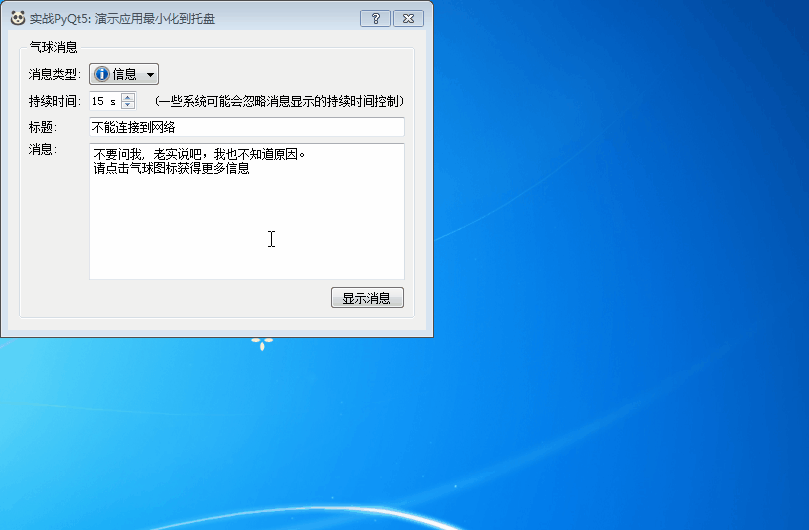
应用最小化到系统托盘
本文知识点
- 应用最小化到托盘的方法。
- 控制托盘气球信息。
- 通过托盘图标恢复应用的正常显示或者退出应用。





















